다중 대화를 통해 최종 사용자가 버튼 하나만 클릭하면 여러 메시징 대화를 동시에 수행할 수 있어 지원 문제를 더 빨리 해결하고 더욱 만족스러운 고객 경험을 제공할 수 있습니다. 이 기능은 웹 위젯, iOS SDK, Android SDK 및 Unity SDK 채널에서 사용할 수 있습니다. 소셜 메시징 채널에서는 다중 대화를 사용할 수 없습니다.
Sunshine Conversations API를 이용할 수 있는 Zendesk 고객은 다중 대화를 위한 사용자 지정 제목 및 아바타를 설정할 수 있습니다.
이 문서에서 다루는 주제는 다음과 같습니다.
다중 대화에 대한 정보
이 주제는 다음 섹션으로 구성되어 있습니다.
다중 대화 사용 설정 시 고려 사항
계정에 다중 대화를 활성화하기 전에 다음 사항을 고려하세요.
- 한 메시징 채널에 다중 대화를 사용 설정하면 모든 웹, iOS 및 Android 메시징 채널이 업데이트됩니다. 새 대화 버튼을 표시하도록 선택되어 있지 않은 채널은 새 대화 버튼 제거하기에 설명된 대로 수행됩니다. 최종 사용자 경험에 부합하도록 사용 가능한 모든 메시징 채널에 다중 대화를 사용 설정할 것을 고려하세요.
- 다중 대화를 사용 설정한 후에는 최종 사용자에 대한 단일 대화 경험으로 완전히 되돌릴 수 없습니다. 새 대화 버튼을 제거하여 최종 사용자가 추가 대화를 시작하지 못하게 할 수는 있지만 최종 사용자는 대화 목록에 있는 모든 대화에 계속 액세스할 수 있습니다. 최종 사용자는 대화 목록에 있는 어떤 대화든 계속하여 새 문제를 제기할 수 있습니다.
- 인증된 사용자를 병합해도 더 이상 단일 기록에 대화가 결합되지 않습니다. 기본적으로 다중 대화를 사용 설정하기 전에 메시징 대화를 시작한 후 최종 사용자를 인증하면 해당 최종 사용자와 일치하는 인증된 사용자 프로필이 병합되고, 인증된 사용자 프로필 아래의 대화는 단일 대화 기록으로 결합됩니다. 다중 대화가 사용 설정되어 있을 때, 메시징 대화를 시작한 후 최종 사용자를 인증하면 인증된 사용자 프로필에 병합되지만 대화는 이전 대화와 병합되지 않습니다. 이 변경은 되돌릴 수 없습니다. 최종 사용자를 인증하는 경우에는 메시징 대화를 시작하기 전에 개발자와 협력하여 인증이 이루어지는지 확인해야 합니다. 인증이 지연되면 동일한 문제로 티켓이 중복될 수 있습니다. 자세한 내용은 다중 대화 구성하기를 참조하세요.
활성 및 비활성 메시징 티켓
메시징 대화에서 다중 대화 동작은 그러한 대화와 연결된 티켓이 활성 상태인지 비활성 상태인지에 따라 달라집니다.
다음 중 하나라도 해당되면 메시징 대화는 활성입니다.
- 대화에 AI 상담사가 있습니다.
- 관련 티켓의 상태가 신규, 등록, 대기, 보류 또는 해결입니다.
- 상담사가 메시징 세션을 종료하지 않았습니다.
다음 중 하나라도 해당되면 메시징 대화는 비활성입니다.
- 관련 티켓의 상태는 종료이거나, 사용자 지정 티켓 상태가 활성화되어 있는 경우 종료 상태에 있습니다.
- 상담사가 메시징 세션을 종료했습니다.
요구 사항 및 제한 사항
- 메시징이 활성화되어 있습니다.
- 옴니채널 백엔드(OCB)를 사용 중입니다.
- Zendesk iOS 또는 Android SDK 버전 2.10.0 이상. 최고의 사용자 경험을 위해 버전 2.25.0 이상을 권장합니다. 이전 SDK 버전은 이 기능을 지원하지 않으며 기본적으로 단일 대화 경험을 사용합니다.
- Zendesk Unity SDK 버전 3.4.0 이상. 이전 SDK 버전은 이 기능을 지원하지 않으며 기본적으로 단일 대화 경험을 사용합니다.
현재 다중 대화에는 다음과 같은 기능이 지원되지 않습니다.
- 계정에 연결된 타사 소셜 메시징 채널
- V1 SunCo API
- 소셜 채널의 후속 대화에서 소셜 채널 연결(최종 사용자가 웹 위젯에서 소셜 채널로 대화를 이동할 수 있음). 최종 사용자가 시작한 첫 대화에서만 소셜 연결을 사용할 수 있습니다. 최종 사용자는 소셜 채널에서 후속 대화를 계속할 수 없습니다.
추가적인 Sunshine Conversations API 기능 및 제한 사항을 포함한 자세한 내용은 개발자 문서를 참조하세요.
상담사 경험 이해하기
상담사 워크스페이스에서 상담사는 두 개 이상의 대화를 동시에 지원할 가능성이 있습니다. 이런 점에서 다중 대화를 사용 설정해도 상담사들이 작업하고 수신 대화를 보는 방법에는 영향을 미치지 않습니다.
최종 사용자가 만들고 상담사에게 핸드오프된 각 새 대화를 통해 신규 티켓이 생긴 경우에도 상담사 워크스페이스에서 이러한 티켓과의 상담사 상호작용과 최종 사용자 프로필은 변경되지 않습니다.
다중 대화 사용 설정하기
관리 센터에서 웹 위젯, Android SDK 또는 iOS SDK에 다중 대화를 사용 설정할 수 있습니다.
다중 대화를 사용 설정하려면 다음과 같이 하세요.
- 관리 센터의 사이드바에서
 채널을 클릭한 다음 메시징 및 소셜 > 메시징을 선택합니다.
채널을 클릭한 다음 메시징 및 소셜 > 메시징을 선택합니다. - 페이지 위쪽에 있는 설정 관리를 클릭합니다.
- 웹 위젯과 모바일 SDK 아래에서 다중 대화를 확장합니다.
- 다중 대화 설정을 클릭합니다.
-
계정에 다중 대화 사용 설정을 클릭한 다음 다중 대화를 제공하려는 채널을 선택합니다.
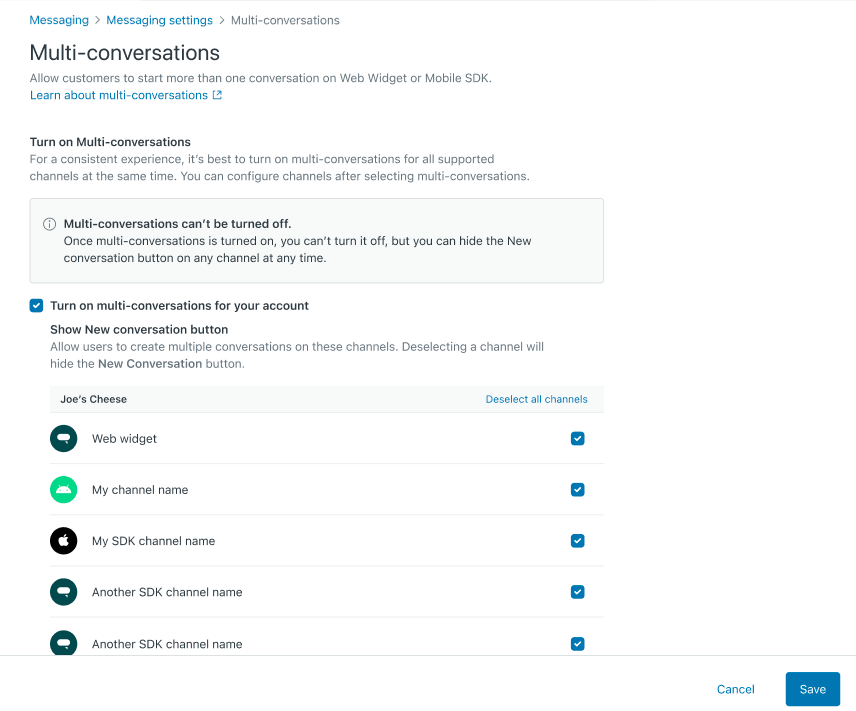 참고: 한 메시징 채널에 다중 대화를 사용 설정하면 모든 웹, iOS 및 Android 메시징 채널을 업데이트합니다. 이 단계에서 선택되지 않은 채널은 새 대화 버튼 제거하기에 설명된 대로 수행됩니다.
참고: 한 메시징 채널에 다중 대화를 사용 설정하면 모든 웹, iOS 및 Android 메시징 채널을 업데이트합니다. 이 단계에서 선택되지 않은 채널은 새 대화 버튼 제거하기에 설명된 대로 수행됩니다. - 저장을 클릭합니다.
채널에 다중 대화를 사용 설정한 후 채널 관리 페이지나 웹 위젯 또는 모바일 SDK에 대한 기본 사항 탭 구성에서 설정을 관리할 수 있습니다.
새 대화 버튼 제거하기
최종 사용자가 새 대화를 만들지 못하도록 채널에서 새 대화 버튼을 제거할 수 있습니다.
단, 새 대화 버튼을 제거할 때 최종 사용자가 단일 대화 환경으로 완전히 돌아가지는 못한다는 사실을 숙지해야 합니다.
새 대화 버튼이 제거되면 최종 사용자는 다음과 같은 변경 사항을 경험합니다.
- 대화를 더 만들 수 없게 됩니다.
- 여러 대화를 시작한 경우 시작 관리자 버튼을 클릭하거나 탭할 때 대화 목록이 보입니다.
- 대화 목록의 모든 대화에 액세스할 수 있습니다.
- 대화 목록의 기존 대화에서 새 문제를 제기할 수 있습니다.
최종 사용자는 계속해서 푸시 알림(모바일 채널의 경우)을 받고, 사전대응 메시지(웹 채널의 경우)가 최근 업데이트된 대화에 첨부됩니다.
채널에서 새 대화 버튼을 제거하려면 다음과 같이 하세요.
- 관리 센터의 사이드바에서
 채널을 클릭한 다음 메시징 및 소셜 > 메시징을 선택합니다.
채널을 클릭한 다음 메시징 및 소셜 > 메시징을 선택합니다. - 페이지 위쪽에 있는 설정 관리를 클릭합니다.
- 웹 위젯과 모바일 SDK 아래에서 다중 대화를 확장합니다.
- 채널 관리를 클릭합니다.
- 채널 관리 페이지에서 새 대화 버튼을 제거하려는 채널을 선택 취소합니다.
- 저장을 클릭합니다. 해당 채널에서 새 대화 버튼이 제거됩니다.